Docker 简单部署服务
一、安装Nginx
1、搜索镜像
docker search nginx # 建议hub.docker.com搜索
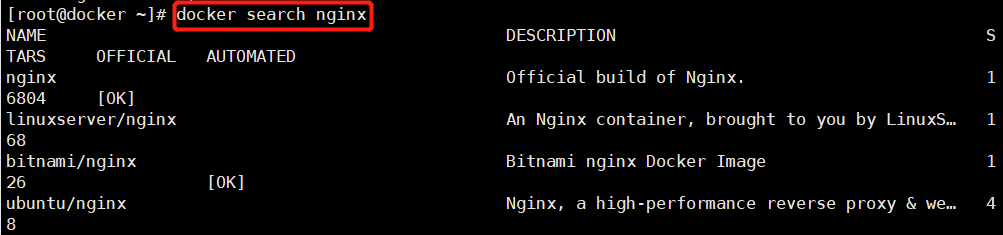
2、下载拉取镜像
docker pull nginx
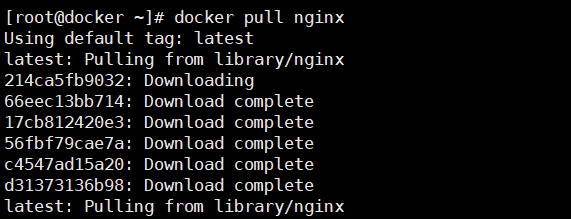
3、查看并启动镜像
docker images dockers run -d --name nginx01 -p 3344:80 nginx # -d 后台运行 # --name 容器命名 # -p <宿主机端口>:<容器内部端口>
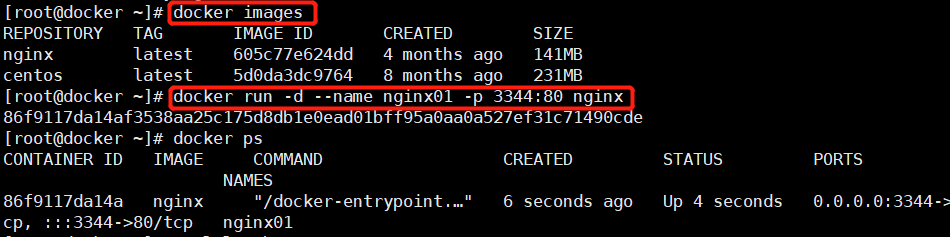
4、测试Nginx是否成功运行
docker ps curl localhost:3344
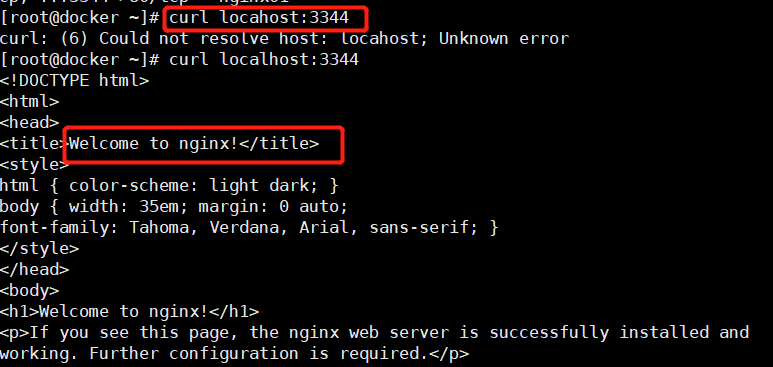
4、进入容器
docker exec -it nginx01 /bin/bash

5、停止Nginx
docker stop nginx01

二、安装Tomcat
官方的使用
docker run -it --rm tomcat:9.0 # 用完即删除,一般用于测试使用。 我们之前的启动都是后台,停止了容器之后,容器还是可以查到。
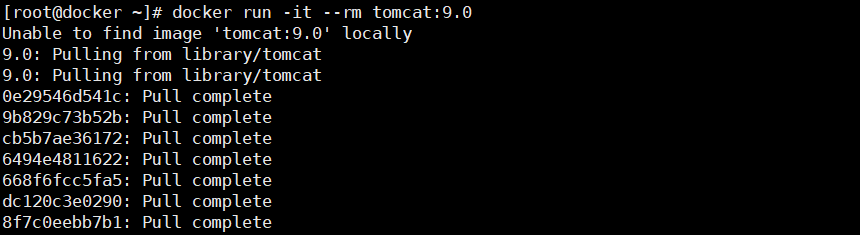

![]()
1、下载拉取镜像并启动运行
docker pull tomcat:9.0 # 拉取镜像 docker run -d -p 3355:8080 --name tomcat01 tomcat:9.0 # 运行镜像
2、测试访问 进入容器
为什么没有显示tomcat,
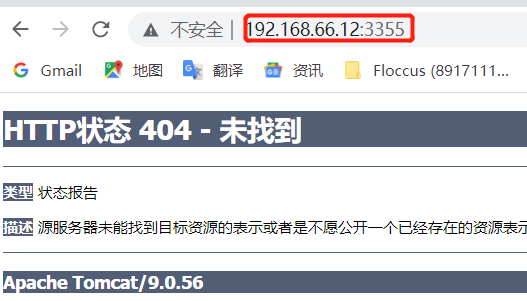
问题:
1、Linux命令少了
2、webapps为空
由于阿里云镜像的原因。默认是最小镜像,所有不必要的都剔除掉了。
docker exec -it tomcat01 /bin/bash # 进入tomcat容器 ls /usr/local/tomcat/webapps # 为空

解决办法
将 /usr/local/tomcat/webapps.dist 里面的所用文件cp到 /usr/local/tomcat/webapps里面,刷新web界面即可。

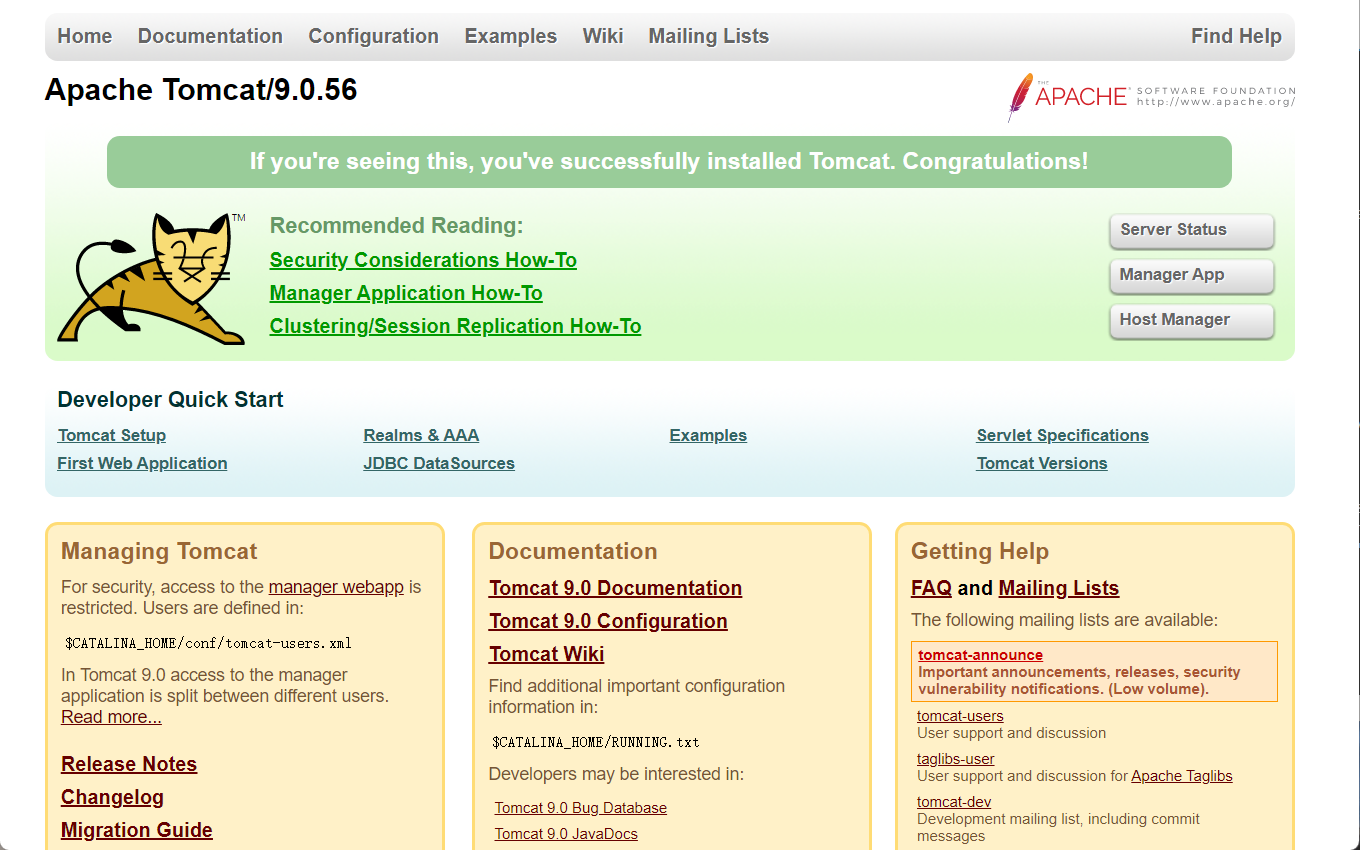
三、部署ES+Kibana
Elasticsearch说明:
1、暴露端口很多。
2、十分的好内存。
3、数据一般需要放置在安全按目录!挂载。
1、下载启动Elasticsearch
docker run -d --name elasticsearch -p 9200:9200 -p 9300:9300 -e "discovery.type=single-node" elasticsearch:7.6.2 docker ps # 查看进程

2、测试ES是否成功
curl localhost:9200
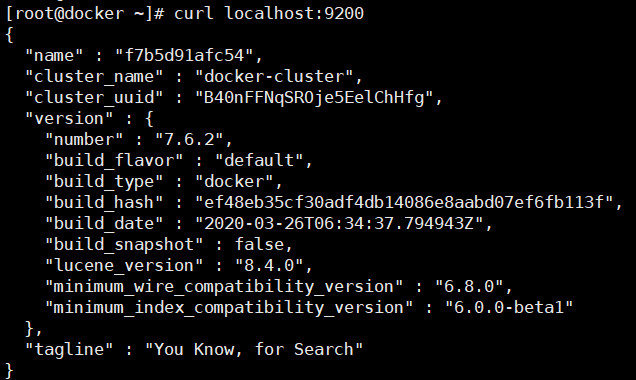
3、查看Docker CPU状态
docker stats

4、赶紧关闭,增加内存的限制,修改配置文件 -e 环境配置修改
docker run -d --name elasticsearch02 -p 9200:9200 -p 9300:9300 -e "discovery.type=single-node" -e ES_JAVA_OPTS="-Xms64m -Xmx512m" elasticsearch:7.6.2

查看Docker CPU状态
docker stats




【推荐】国内首个AI IDE,深度理解中文开发场景,立即下载体验Trae
【推荐】编程新体验,更懂你的AI,立即体验豆包MarsCode编程助手
【推荐】抖音旗下AI助手豆包,你的智能百科全书,全免费不限次数
【推荐】轻量又高性能的 SSH 工具 IShell:AI 加持,快人一步
· 震惊!C++程序真的从main开始吗?99%的程序员都答错了
· 【硬核科普】Trae如何「偷看」你的代码?零基础破解AI编程运行原理
· 单元测试从入门到精通
· 上周热点回顾(3.3-3.9)
· winform 绘制太阳,地球,月球 运作规律